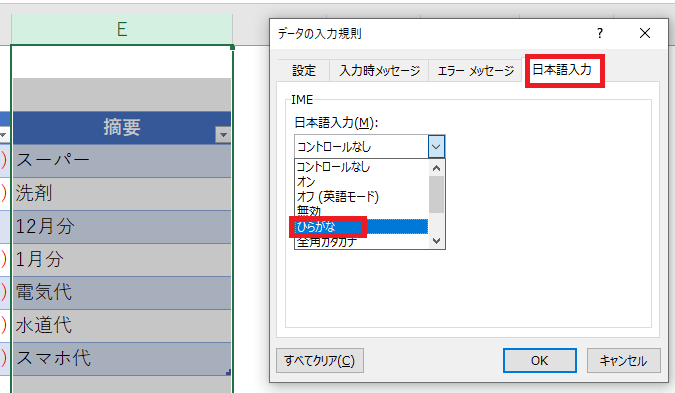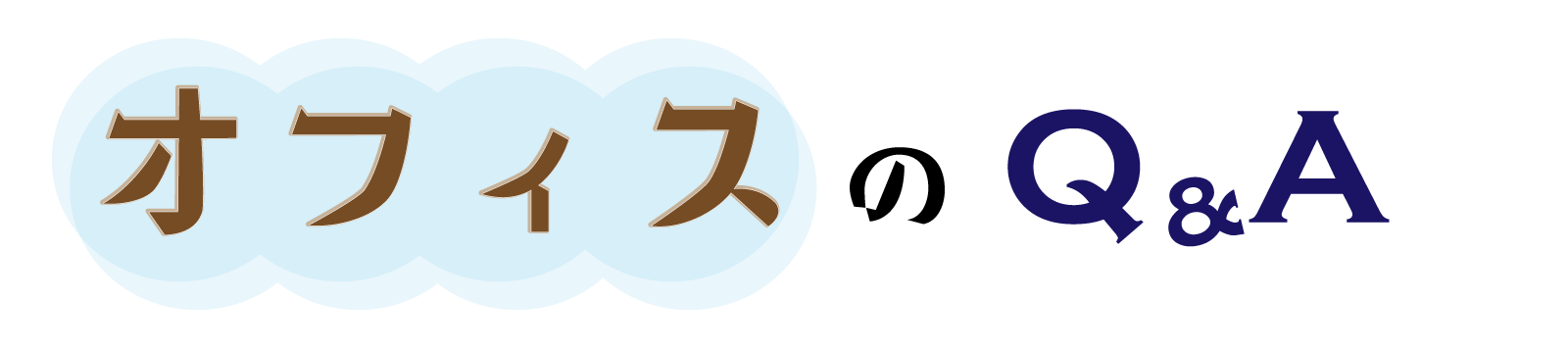エクセル簡易家計簿の作成、以下の続きです。
- 単式複式簿記で作る家計簿
- テーブル設定
- VLOOKUP関数の設定
- 表示形式と入力規則設定(この記事)
【集計方法】集計のチェックボックスON・OFFで切り替え
エクセルの簡易家計簿にはテーブル設定をしているため、集計は簡単にできます。
(1)テーブル内のデータを選択した状態で、[ テーブルデザイン ] タブ > [ テーブルスタイルのオプション ] グループ > [ 集計行 ] をクリックします。
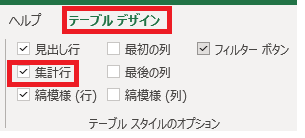
→ 最終行に集計が表示されます。
(2)した三角「▼」をクリックし、「合計」を選択します。
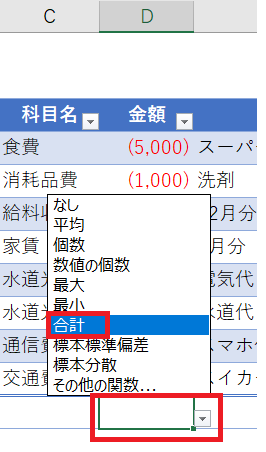
→ 合計が表示されます。
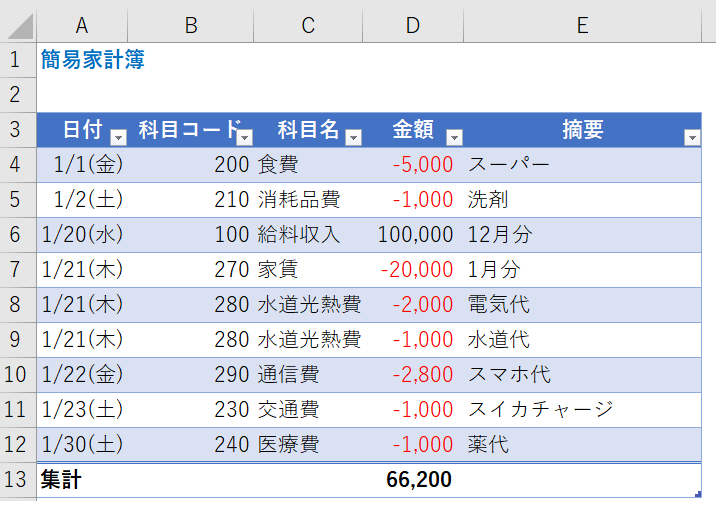
新しい入出金を入力する場合は、テーブルの行挿入、もしくは集計をオフにします。
書式設定
家計簿の入力シートの書式設定をします。
日付
(1)A列の1~3行目を除く列を選択し、[ ホーム ] タブ >[ 数値 ] グループ >書式設定より一番下の [ その他の表示形式 ] を選択します。
※もしくは、Ctrl + 「1」
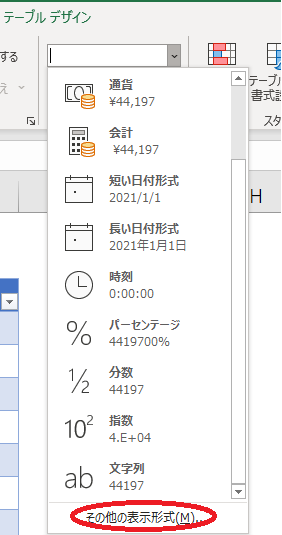
(2)[ 表示形式 ] タブの日付より好みの表示を選択します。または、ユーザー定義で設定します。
例えば、1/1(日)の表示にしたい場合は、「m/d(aaa)」と設定します。
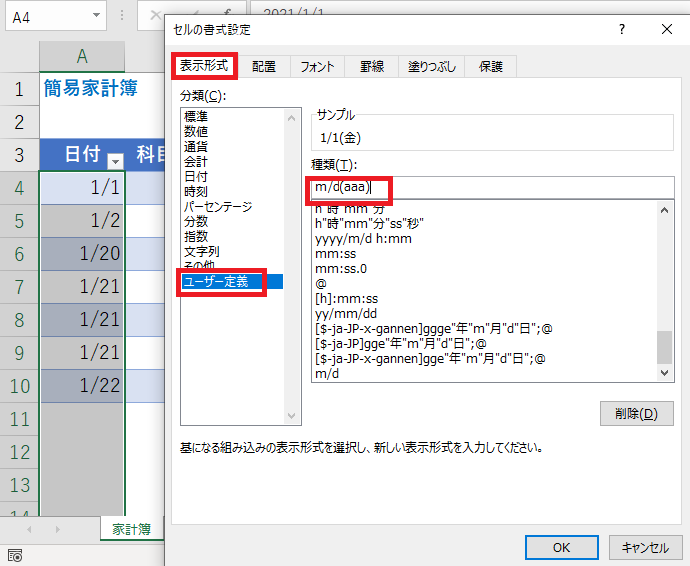
→ 設定後
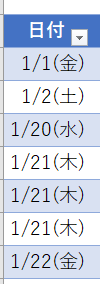
金額の表示
(1)D列の1~3行目を除く列を選択し、[ ホーム ] タブ >[ 数値 ] グループ >書式設定より一番下の [ その他の表示形式 ] を選択します。
※もしくは、Ctrl + 「1」
(2)[ 表示形式 ] タブの通過もしくは会計より好みの表示を選択します。
ここでの例は、通過よりマイナスの表示を括弧付き。
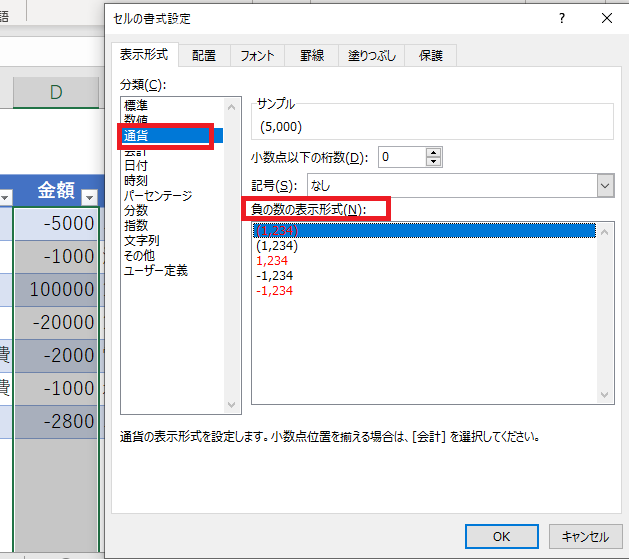
→ 設定後
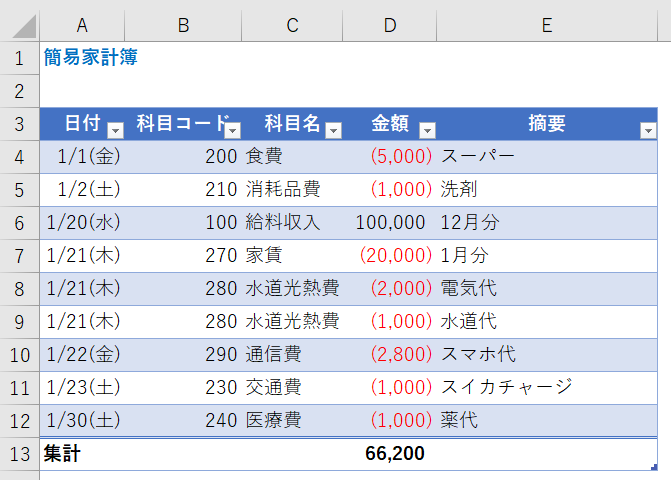
データ入力の規則
家計簿の入力シートの入力規則を設定します。この設定をしておくと、日本語のオンオフの切り替えをしなくてすみます。
(1)A列~D列を選択します。

(2)[ データ ] タブ > [ データツール ] グループ >[ データの入力規則 ] を選択します。
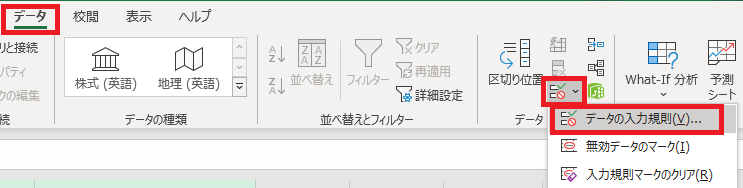
(3)[ 日本語 ] タブ > 日本語入力より「オフ(英語モード)を選択します。
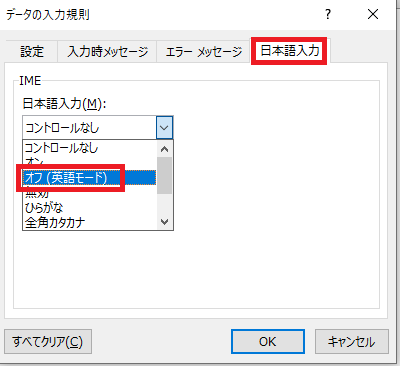
続いて同じようにE列の設定をします。E列は日本語入力の「ひらがな」を選択します。